
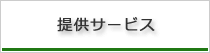
ストレージとは、パソコンで作成したドキュメント、写真、ファイル類の保存やダウンロードをすることが出来るファイルサーバです。
インターネットに接続している環境があれば、自宅など学外からでもブラウザ(Internet Explorer等)を利用してアクセスできます。
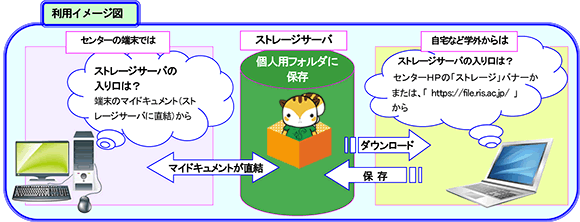
「ポータルサイト」にログインし、Myツールより「ストレージ」をクリックします。
または、情報環境基盤センターWebサイト「りす@ねっと」トップページ目的別サービスリンク「ストレージ」をクリックするか、下記URLに接続します。
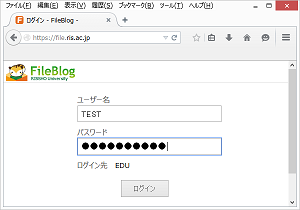
ログイン画面が表示されるので、ユーザID(学籍番号もしくは教員番号)・パスワードを入力してください。
※一定時間経過すると、自動的にログイン画面になります。その際は再度ユーザIDとパスワードを入力してください。
2014年度教育・研究リプレイスにて、個人用フォルダの容量が200MBから以下のように増加しました。
(2015年3月9日より)
保存期間を過ぎると削除されますので、必要なファイルは他のメディアなどに保存して、バックアップをとってください。
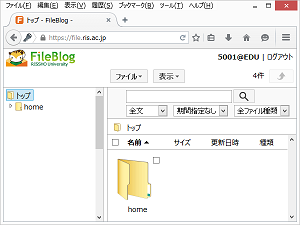
ログインするとトップ画面に移動します。homeフォルダをクリックして個人用フォルダ(マイドキュメント)に移動してください。
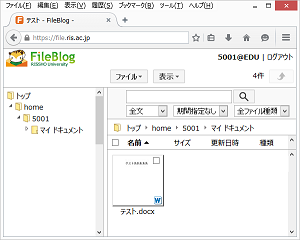
ダウンロードしたいファイルがあるフォルダに移動してください。
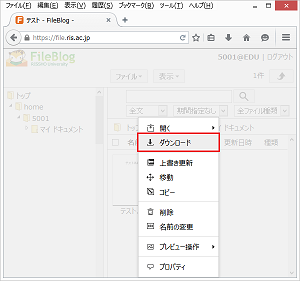
ダウンロードしたいファイルを右クリックすると、メニューが表示されますので、「ダウンロード」を選択してください。
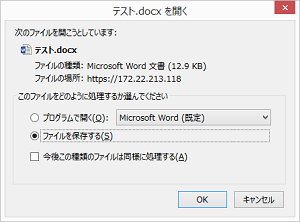
ダウンロードファイルを直接開くか、保存するかの選択画面が表示されますので、任意の場所へ保存してください。
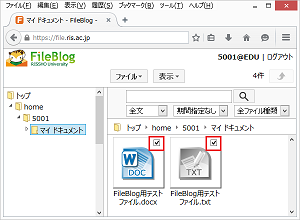
複数のデータを一括でダウンロードする場合には、ファイルの右上にあるチェックボックスにチェックを入れてどちらかのファイル上を右クリックしてダウンロードしてください。
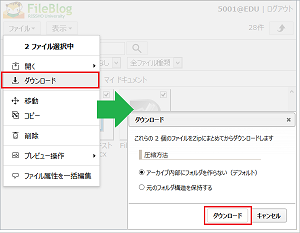
複数ファイルを一括でダウンロードする際には、ファイルをzip形式で圧縮してダウンロードするか、現状のファイル形式を維持してダウンロードするかを選択することが出来ます。
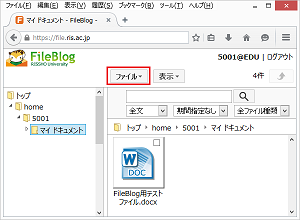
アップロード先のフォルダーを選択します。今回は個人フォルダー内(マイドキュメント)に保存します。
画面左上にある「ファイル」をクリックします。
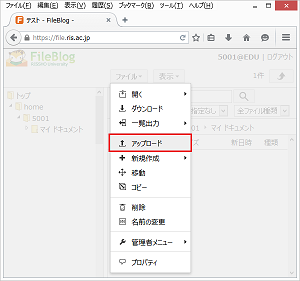
「ファイル」をクリックすると、メニューが表示されますので、「アップロード」を選択してください。
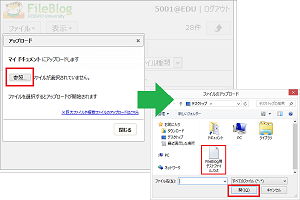
「ファイルの選択」または「参照」をクリックして、アップロードしたいファイルを選択することでストレージにファイル等をアップロードすることが出来ます。
※ご利用のブラウザによって表示が異なる場合があります。
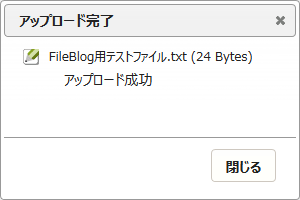
「アップロード完了」の表示が出ましたら、ファイルのアップロードは終了です。
※同一名のファイルはアップロードできません。新しくアップロードするファイル名、もしくは保存先のファイル名を変更してください。
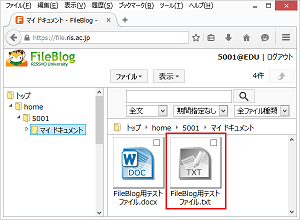
アップロード先のディレクトリにファイルがあるかを確認してください。
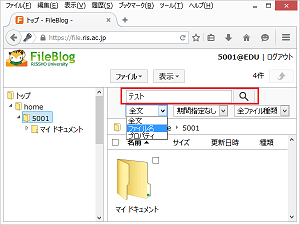
FileBlogでは、フォルダ内のファイルの検索が可能となります。赤枠で囲まれている検索バーにキーワードを入力して検索ボタン(虫眼鏡アイコン)をクリックします。
※検索方法は、「全文」、「ファイル名」、「プロパティ」から選ぶことが出来ます。また、期間指定やファイル種類指定のオプション指定も可能です。
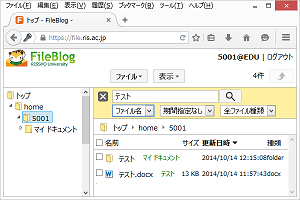
検索結果が表示されます。